
Сервіс починає працює після того, як проходить певний проміжок часу без активності. Всі запущені програми закриваються, ваші документи зберігаються в тому вигляді, в якому ви їх залишили. Потім, щоб знову використовувати Mac, вам необхідно буде увійти в систему з відповідним ім'ям користувача і паролем. І, звичайно, завдяки відносно нової функції OS X, коли ви знову ввійдете в систему, можна буде почати працювати над докуметов з того місця, де ви закінчили.
Зараз ми розглянемо стандартний спосіб різання операції, після якої ми зможемо активувати систему і встановити час актоматіческого виходу.
Налаштування автоматичного виходу в Mac OS X
Автоматичний вихід дуже простий в налаштуванні:
- Відкрийте Системні налаштування і виберіть розділ Захист і безпека
- На вкладці Загальні натисніть кнопку Додатково в правому нижньому кутку
- Активуйте перший пункт і виберіть бажане час
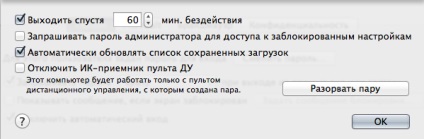
За замовчуванням час встановлено на 60 хвилин, але, як мені здається, це дуже багато, так як перерви рідко тривають так довго.
Відключення автоматичного входу
Якщо у вас включений автоматичний вхід, то навіть якщо ви налаштували автоматичний вихід, просунутий користувач зможе отримати доступ до вашого комп'ютери, просто перезагрузив його. Для того, щоб уникнути подібних ситуацій, виконайте наступні дії:
- У Системних налаштуваннях зайдіть в розділ Користувачі і групи
- Виберіть Параметри входу і отвключіте автоматичний вхід

Тепер ви захистили свій Mac на той випадок, якщо вам знадобиться на якийсь час відійти від нього.